Connetti/controlla i computer tramite rete con KontrolPack

Controlla facilmente i computer della tua rete con KontrolPack. Collega e gestisci computer con sistemi operativi diversi senza sforzo.
Regolith Linux 1.6 è qui e ricco di nuove ed entusiasmanti funzionalità. Se stai cercando di provare una nuova distribuzione Linux, questa guida fa per te. Segui mentre ti mostriamo come configurare Regolith Linux 1.6!

Nota: se non vuoi configurare Regolith Linux da zero, sarai in grado di installare Regolith Linux su un'installazione esistente di Ubuntu. Per ulteriori informazioni su come aggiornare il tuo sistema Ubuntu a Regolith, visita il loro sito Web ufficiale .
Download di Regolith Linux 1.6
Prima di poter configurare Regolith Linux sul tuo PC desktop o laptop, dovrai scaricarlo. L'ultima versione di Regolith (1.6) è basata su Ubuntu 21.04 ed è disponibile qui sul loro sito ufficiale .
Una volta sul sito Web, individuare il pulsante blu "Scarica Regolith 1.6 (21.04)" per iniziare il download. In alternativa, se lo desideri, puoi scaricare la versione 20.04. Tuttavia, non ci concentreremo su quello in questa guida.
Quando fai clic sul pulsante di download, il tuo browser web dovrebbe iniziare a scaricare Regolith Linux sul tuo computer. Al termine del download, passa alla sezione successiva della guida.
Creazione del programma di installazione USB
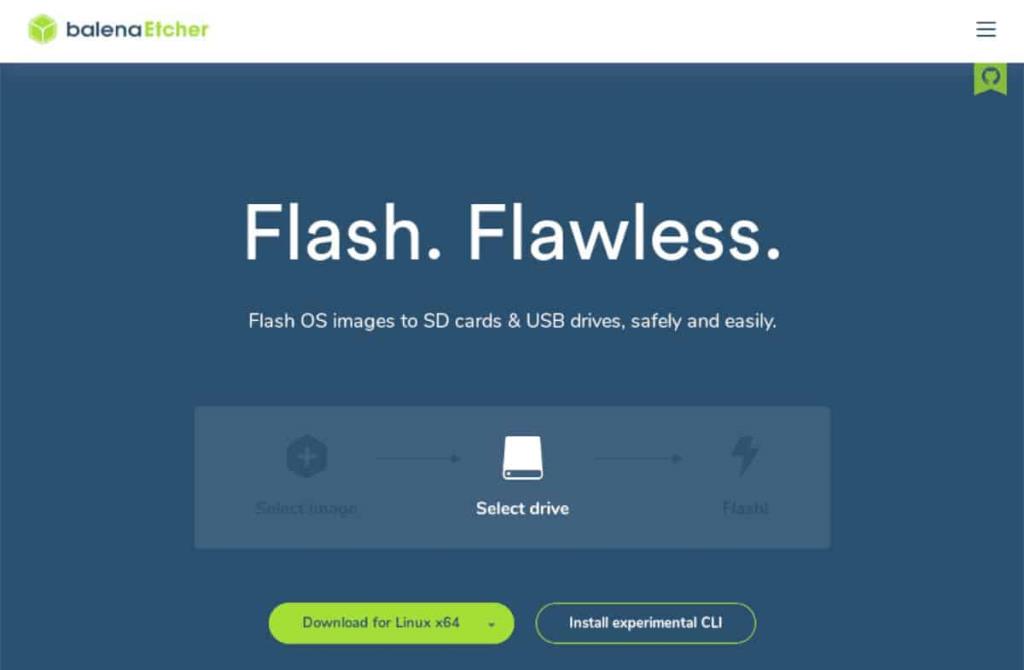
Regolith Linux viene distribuito agli utenti tramite un file ISO dal sito ufficiale. L'unico modo per installare questo file ISO è creare un programma di installazione USB (o masterizzare l'ISO su un DVD, sebbene i PC moderni non supportino più i DVD). Per creare il programma di installazione USB, dovrai scaricare un programma univoco sul tuo computer.
Questo programma speciale è noto come Etcher. Ti aiuterà a creare il tuo programma di installazione USB Regolith Linux con relativa facilità. La cosa migliore è che Etcher è multipiattaforma e funziona su Mac OS, Linux e Windows. Quindi, indipendentemente dal sistema operativo su cui crei il tuo programma di installazione, le istruzioni sono le stesse.
Per mettere le mani su Etcher, vai al sito Web ufficiale di Etcher . Una volta lì, scarica l'app e installala sul tuo sistema operativo utilizzando le istruzioni della pagina web del sito web.
Dopo aver scaricato e installato Etcher sul tuo computer, avvialo dal menu dell'app. Quindi, collega l'unità flash USB al PC. Una volta collegato, segui i passaggi seguenti.
Passaggio 1: trova il pulsante "Flash da file" in Etcher e fai clic su di esso con il mouse. Quando fai clic su questo pulsante, apparirà una finestra. Usando il mouse, seleziona il file ISO di Regolith Linux.
Passaggio 2: trova il pulsante "Seleziona destinazione" e fai clic su di esso con il mouse. Quindi, seleziona la tua unità flash USB nell'interfaccia utente per dire a Etcher di installare il file ISO Regolith su di essa.
Passaggio 3: seleziona "Flash!" con il mouse per avviare il processo di flashing di Etcher. Questo processo richiederà un po' di tempo, quindi sii paziente. Quando il processo è completo, collega l'USB al computer su cui intendi installare Regolith e vai al passaggio successivo della guida.
Installazione di Regolith Linux 1.6
Per avviare l'installazione di Regolith Linux 1.6, caricare il BIOS del computer . Una volta all'interno del BIOS, configuralo per l'avvio dall'unità flash USB. Quando il programma di installazione di Regolith Linux viene avviato, segui le istruzioni passo passo di seguito.
Passaggio 1: nel bootloader Regolith, seleziona l'opzione "Installa Regolith" con i tasti freccia e premi il tasto Invio per continuare.
Passaggio 2: all'avvio di Regolith Linux, vedrai una finestra che dice "Installa (come superutente)". In questa finestra, seleziona la lingua che parli e premi il pulsante "Continua".
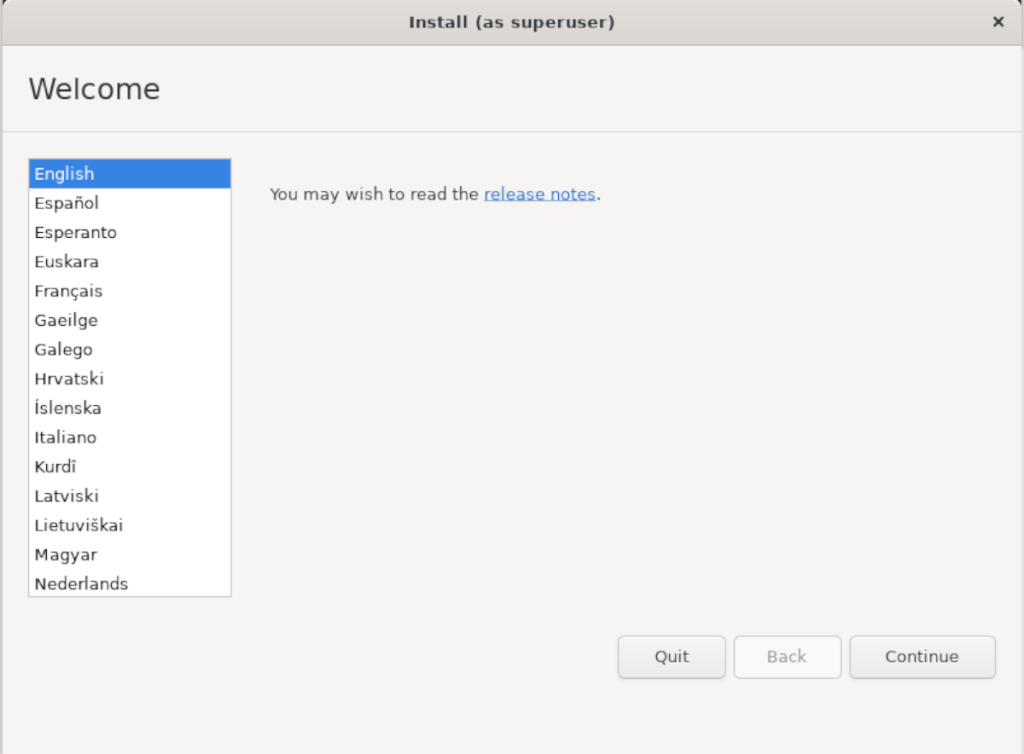
Passaggio 3: dopo aver scelto la lingua, dovrai selezionare il layout della tastiera. Utilizzando l'interfaccia utente, seleziona il layout di tastiera che preferisci o lascialo come predefinito. Quindi, premere "Continua" per andare avanti.
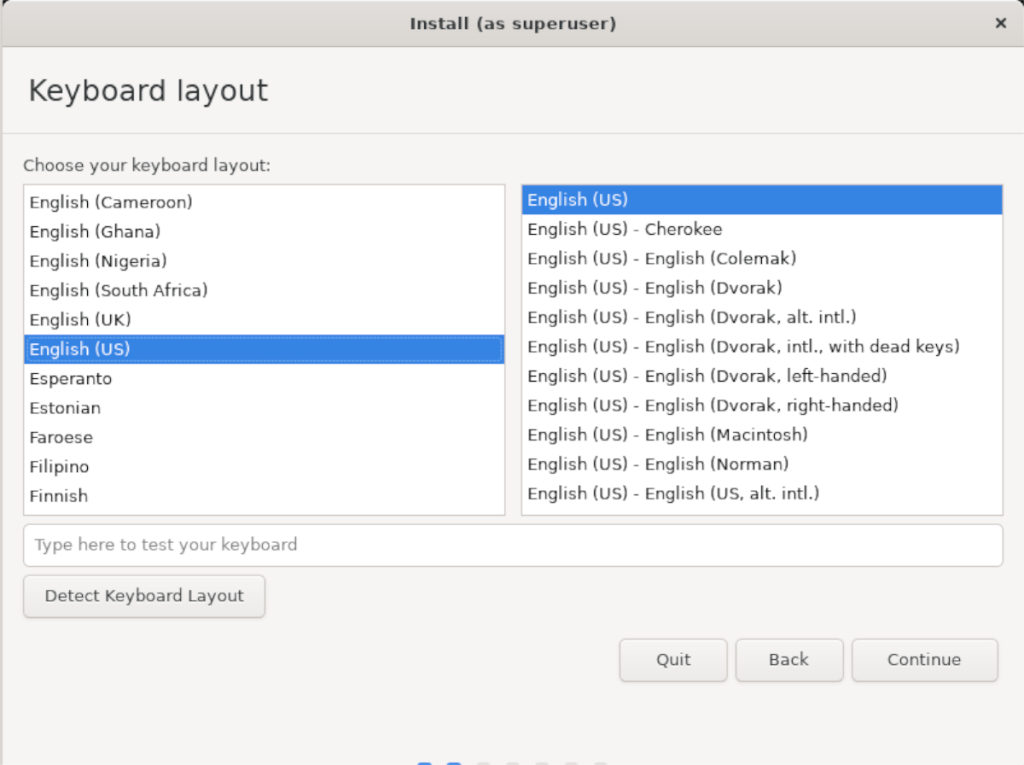
Passaggio 4: ora dovrai selezionare la casella "Installa software di terze parti per la grafica e l'hardware Wi-Fi e il formato multimediale aggiuntivo". Dopo aver selezionato questa casella, premere il pulsante "Continua" per passare alla pagina successiva.
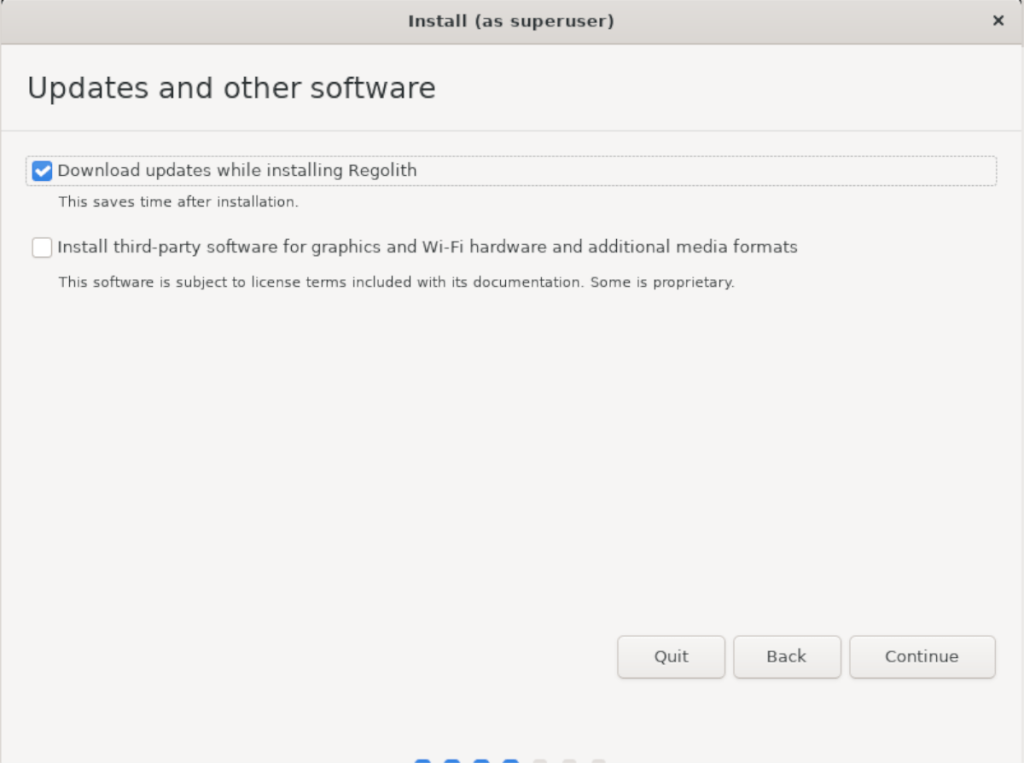
Passaggio 5: dopo aver selezionato la casella del driver wifi, dovrai scegliere il tipo di installazione. In questo esempio, selezioneremo l'opzione "Cancella disco e installa Regolith", tuttavia assicurati di selezionare il tipo di installazione che fa per te.

Seleziona il pulsante "Installa ora" quando hai scelto il tipo di installazione.
Passaggio 6: ora devi selezionare dove vivi su una mappa in modo che Regolith 1.6 sappia dove impostare il tuo fuso orario. Usando il mouse, scegli il tuo fuso orario. Fai clic su "Continua" per andare avanti quando hai finito.
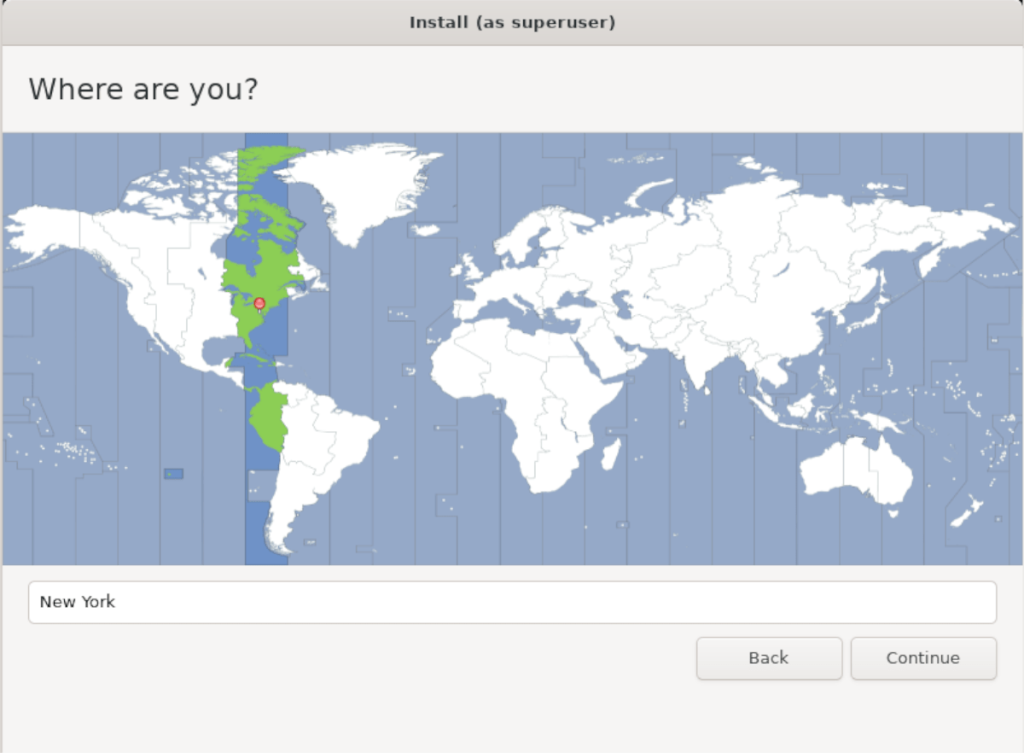
Passaggio 7: nella pagina "Chi sei", inserisci il tuo nome, il nome del tuo PC. Dovrai anche scegliere un nome utente, scegliere una password e confermare la tua password. Al termine, premere il pulsante "Continua".
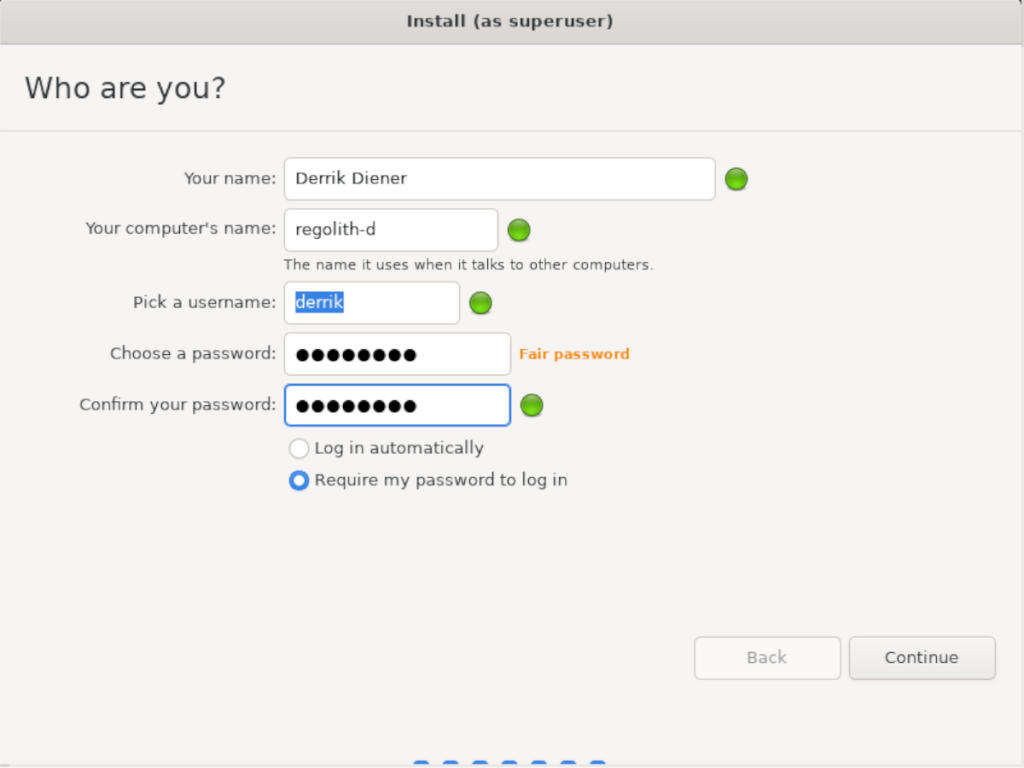
Passaggio 8: ora che hai impostato il tuo nome utente, Regolith finirà di installare tutto sul tuo computer. Al termine del processo, riavvia per iniziare a utilizzare Regolith Linux 1.6!

Controlla facilmente i computer della tua rete con KontrolPack. Collega e gestisci computer con sistemi operativi diversi senza sforzo.
Vuoi eseguire automaticamente alcune attività ripetute? Invece di dover cliccare manualmente più volte su un pulsante, non sarebbe meglio se un'applicazione...
iDownloade è uno strumento multipiattaforma che consente agli utenti di scaricare contenuti senza DRM dal servizio iPlayer della BBC. Può scaricare video in formato .mov.
Abbiamo trattato le funzionalità di Outlook 2010 in modo molto dettagliato, ma poiché non verrà rilasciato prima di giugno 2010, è tempo di dare un'occhiata a Thunderbird 3.
Ogni tanto tutti abbiamo bisogno di una pausa, se cercate un gioco interessante, provate Flight Gear. È un gioco open source multipiattaforma gratuito.
MP3 Diags è lo strumento definitivo per risolvere i problemi nella tua collezione audio musicale. Può taggare correttamente i tuoi file mp3, aggiungere copertine di album mancanti e correggere VBR.
Proprio come Google Wave, Google Voice ha generato un certo fermento in tutto il mondo. Google mira a cambiare il nostro modo di comunicare e poiché sta diventando
Esistono molti strumenti che consentono agli utenti di Flickr di scaricare le proprie foto in alta qualità, ma esiste un modo per scaricare i Preferiti di Flickr? Di recente siamo arrivati
Cos'è il campionamento? Secondo Wikipedia, "È l'atto di prendere una porzione, o campione, di una registrazione sonora e riutilizzarla come strumento o
Google Sites è un servizio di Google che consente agli utenti di ospitare un sito web sul server di Google. Ma c'è un problema: non è integrata alcuna opzione per il backup.



![Scarica FlightGear Flight Simulator gratuitamente [Divertiti] Scarica FlightGear Flight Simulator gratuitamente [Divertiti]](https://tips.webtech360.com/resources8/r252/image-7634-0829093738400.jpg)




